configurar IPTV en dispositivos Enigma2 (Zgemma) con PuTTY
PuTTY es un cliente SSH/Telnet gratuito para Windows que facilita la configuración de IPTV en tu dispositivo Enigma2 (Zgemma). Con esta guía paso a paso, el proceso será sencillo y rápido.
tu guia de contenido
Paso 1: Instala PuTTY
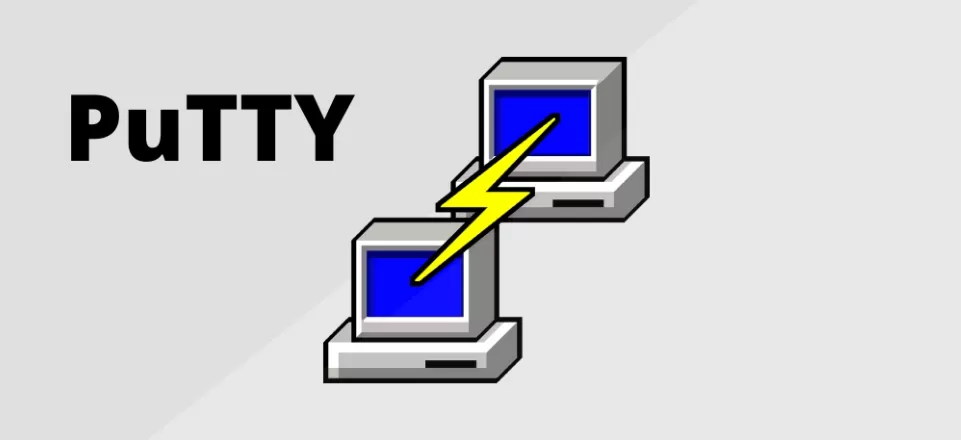
Primero: Descarga e instala PuTTY
Para comenzar, necesitas descargar e instalar PuTTY desde su sitio web oficial.
- Descargar PuTTY: Visita el sitio web de PuTTY y descarga el archivo de instalación.
- Instalar PuTTY: Abre el archivo que descargaste y sigue las instrucciones para completar la instalación.
Paso 2: Obtén la dirección IP de tu dispositivo
Necesitarás la dirección IP de tu dispositivo Enigma2. Por lo general, puedes encontrarla en la sección de Configuración de red de tu dispositivo.
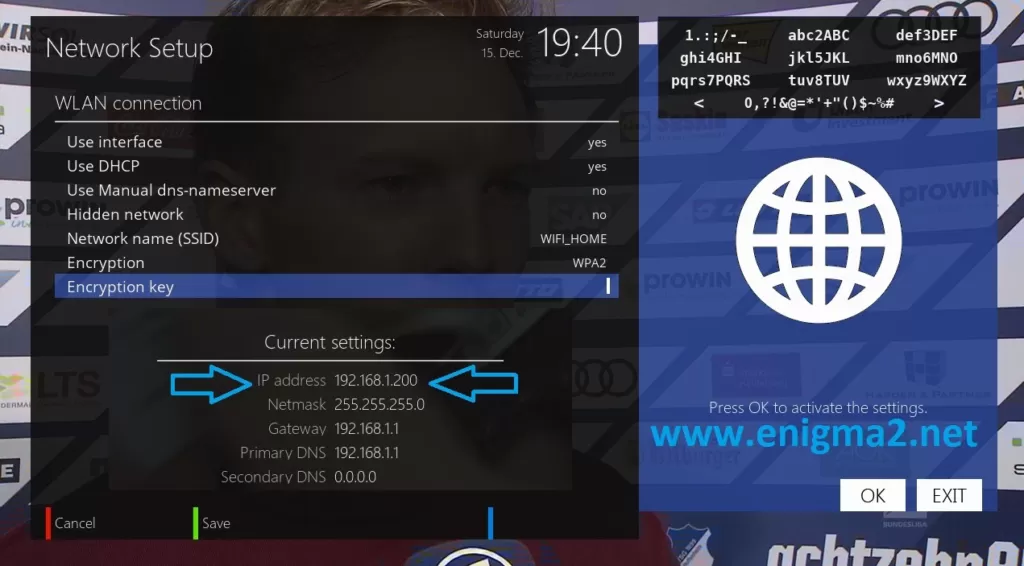
Paso 3: Configura PuTTY
Abre el programa PuTTY en tu computadora.
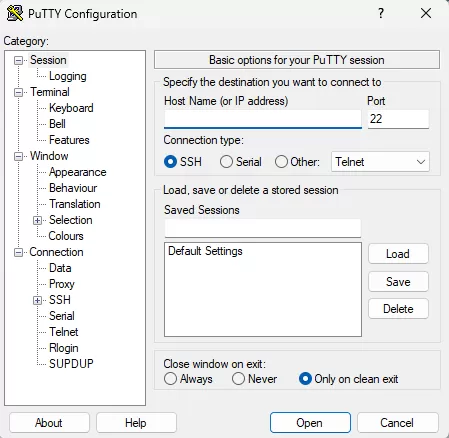
En el campo «Host Name», escribe la dirección IP de tu dispositivo Enigma2.
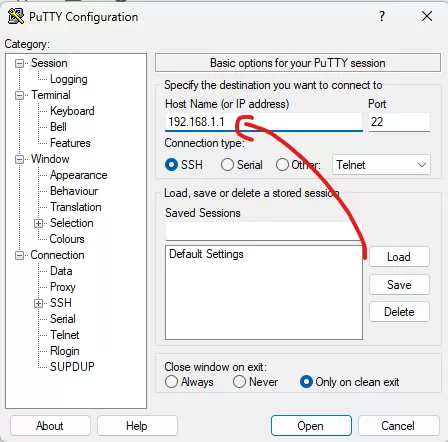
En la sección «Connection type», selecciona «Telnet».
Haz clic en el botón «Open» para iniciar la conexión.
Paso 4: Inicia sesión en tu dispositivo
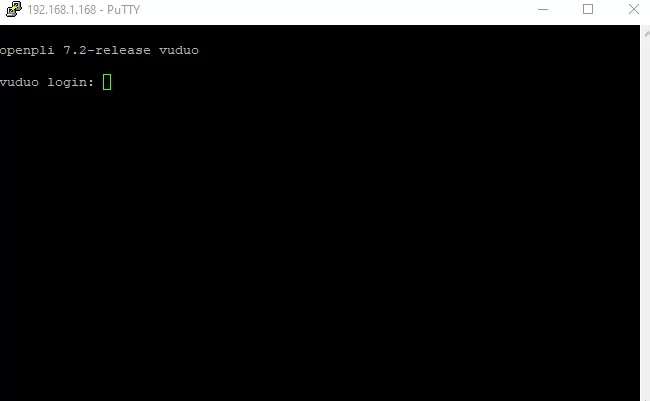
Aparecerá una ventana negra (terminal):
- Ingresa el usuario Root: Escribe
rooty presiona Enter. - Ingresa la contraseña: Escribe la contraseña de tu dispositivo y presiona Enter.
Paso 5: Ejecuta el script de instalación automática de IPTV
Una vez que hayas iniciado sesión, debes ingresar el script de instalación automática de IPTV. Ten en cuenta que el siguiente script es solo un ejemplo. Utiliza el script proporcionado por tu proveedor IPTV:
wget -O /etc/enigma2/iptv.sh “http://dominio.com:puerto/get.php?username=MiUsuario&password=MiContraseña&type=enigma22_script&output=ts” && chmod 777 /etc/enigma2/iptv.sh && /etc/enigma2/iptv.sh
Reemplaza http://dominio.com:puerto/get.php?username=MiUsuario&password=MiContraseña&type=enigma 22_script&output=ts con la URL M3U que te haya proporcionado tu servicio IPTV.
Paso 6: Reinicia tu dispositivo
Cuando el script termine de ejecutarse, escribe reboot y presiona Enter.
Tu dispositivo Enigma 2 se reiniciará. Una vez encendido, la configuración IPTV debería estar lista.
Agregar EPG a tu suscripción IPTV
Para disfrutar de una mejor experiencia, puedes añadir una Guía Electrónica de Programación (EPG) a tus canales IPTV.
Paso 1: Descarga E-Channelizer
- Descargar E-Channelizer: Visita la página de descargas de E-Channelizer y descarga el programa.
- Instalar E-Channelizer: Instala el programa en tu computadora con Windows.
Paso 2: Asigna las referencias del EPG
- Abre el programa y conéctalo a tu dispositivo Enigma 2.
- Arrastra el canal satelital correspondiente sobre el canal IPTV mientras mantienes presionada la tecla Ctrl. Esto asignará la referencia correcta del EPG.
- Guarda los cambios en tu dispositivo. La interfaz se reiniciará y tu EPG quedará configurado.

Preguntas Frecuentes (FAQ):
- ¿Cómo puedo configurar IPTV en dispositivos Enigma2 usando PuTTY?
Para configurar IPTV en dispositivos Enigma2 usando PuTTY, debes descargar e instalar PuTTY en tu computadora, obtener la dirección IP de tu dispositivo Enigma 2, conectar PuTTY al dispositivo usando la dirección IP, iniciar sesión con el usuario «root» y la contraseña del dispositivo, y luego ejecutar el script de instalación de IPTV proporcionado por tu proveedor. - ¿Cuáles son los pasos para configurar IPTV en dispositivos Enigma 2 (Zgemma)?
Primero, necesitas obtener la dirección IP de tu dispositivo Enigma 2. Luego, instala PuTTY y conéctate al dispositivo usando la IP. Después, ingresa las credenciales de inicio de sesión, ejecuta el script IPTV y reinicia el dispositivo para completar la configuración. - ¿Necesito algún software adicional para configurar IPTV en dispositivos Enigma 2?
Sí, necesitarás PuTTY para conectarte al dispositivo Enigma 2, y posiblemente un programa como E-Channelizer si deseas agregar o modificar el EPG (Guía Electrónica de Programación) de los canales IPTV. - ¿Cómo obtengo la dirección IP de mi dispositivo Enigma 2 para configurar IPTV?
Puedes encontrar la dirección IP de tu dispositivo Enigma 2 en la sección de configuración de red de tu dispositivo. A menudo se encuentra en Ajustes > Información del sistema. - ¿Qué script debo usar para configurar IPTV en dispositivos Enigma 2?
El script necesario para configurar IPTV es proporcionado por tu proveedor IPTV. Un ejemplo de script sería:wget -O /etc/enigma 2/iptv.sh “http://dominio.com:puerto/get.php?username=MiUsuario&password=MiContraseña&type=enigma 22_script&output=ts” && chmod 777 /etc/enigma 2/iptv.sh && /etc/enigma 2/iptv.shAsegúrate de reemplazar la URL con la proporcionada por tu proveedor. - ¿Cómo reiniciar mi dispositivo Enigma 2 después de configurar IPTV?
Después de ejecutar el script de instalación, escribe reboot en la terminal de PuTTY y presiona Enter. El dispositivo se reiniciará automáticamente. - ¿Es necesario configurar el EPG después de configurar IPTV en dispositivos Enigma 2?
Sí, para mejorar la experiencia de visualización, puedes configurar el EPG (Guía Electrónica de Programación). Esto se puede hacer usando un programa como E-Channelizer para asignar correctamente los canales IPTV a sus referencias de EPG. - ¿Dónde puedo descargar el software necesario para configurar IPTV en dispositivos Enigma 2?
Necesitarás PuTTY, que puedes descargar desde su sitio web oficial, y E-Channelizer, disponible en su página de descargas. - ¿Por qué mi dispositivo Enigma 2 no carga los canales después de intentar configurar IPTV?
Si los canales no cargan, verifica que hayas ingresado correctamente la URL del portal IPTV y que no haya errores tipográficos en las credenciales. También asegúrate de que el dispositivo tenga acceso a Internet y que el script se haya ejecutado correctamente. - ¿Puedo agregar canales IPTV adicionales después de configurar IPTV en dispositivos Enigma 2?
Sí, puedes agregar más canales IPTV en cualquier momento. Solo debes editar el archivo de configuración del dispositivo y ejecutar el script de instalación con las nuevas URLs de los canales. También puedes usar E-Channelizer para modificar los canales o añadir nuevas referencias al EPG.